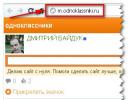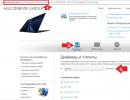Проги для установки файлов с кэшем. Как устанавливать на андроид игры с кэшем
Большинство игр на смартфон system Android превышают сто Мб, к таким играм прилагается файл с кэшем. В этой статье мы детально опишем способы установки файла с кэшем.
Кэш для приложений и игр на Android - это особый файл, разработанный с целью простоты последующего обновления скаченных приложений, если после установки игрушки возникнет необходимость в обновлении скаченного приложения или игры, то вам не придётся качать всё по новой, достаточно будет скачать установочный файл. Установка дистрибутива на мобильное устройство возможна в 3-х вариантах.Как устанавливать игры с кэшем на андроид вручную. Наиболее распространённый метод установки игры с кэшем на Андроид - ручной. Чтобы выполнить данную операцию вам необходимо скачать и установить на устройство менеджер файлов со встроенным zip архиватором. Наиболее подходящий для этих целей «ES Проводник». После этого вам потребуется произвести парочку незамысловатых действий:1. Первое что нужно сделать это скачать установочный файл форматом.apk и файл с кэшем из любого понравившегося источника.2. Устанавливаем скачанный файл, без нажатия кнопки «Запуск», пока не будут полностью выполнены действия описанные в инструкции.3. Теперь необходимо открыть «ES Проводник». И находим в файловом менеджере папку Download. В ней нужно отыскать архивный файл в формате «zip» или «rar» с именем устанавливаемой на мобильное устройство игры.4. В архиве находим файл с расширением ОВВ. Выделяем архив продолжительным удерживанием «Распаковать» место хранения SD/Android/obb.5. Заходим в этот каталог, в нём должна находиться папка с разархивированным файлом.6. Смело нажимаем кнопочку «Запуск» и получаем удовольствие от игры.На заметку! Некоторые разработчики рекомендуют игры с кэшем распаковывать в нестандартные папки. Обычно эта информация указывается в примечаниях к игре, вам остаётся только внимательно изучить инструкцию, чтобы не допустить ошибок.Как устанавливать игры с кэшем на Андроид не в архиве. В некоторых случаях возникают ситуации когда скаченный файл формата «obb», сохраняется не в архиве. И как установить игру с кэшем на Андроид не понятно. Этот вариант требует более сложного подхода к установке игрушки. Следуйте этой инструкции и у вас всё получиться:1. Пункт 1 и 2 аналогичны описанным выше.2. Теперь зайдите на страничку скаченного приложения в Google Play.3. В адресной строке нужно узнать идентификатор игры, он находится в промежутке id= и &.4. Скопируйте идентификатор игры и в менеджере файлов зайдите в каталог SD/Android/obb. Создаём папку и в строку имя вставляем ID.5. Затем в созданную вами папку скопируйте файл с кэшем скаченный вместе с игрой.6. Игровое приложение готово к запуску.Как устанавливать игры с кэшем на Андроид с PC.Ну и последний метод установки подразумевает использование ПК, к которому необходимо подключить смартфон/планшет. Принцип действия в этом случае тот же. Скачайте игру с любого понравившегося вам источника и распакуйте архив на рабочий стол Пк. Далее скопируйте папку с файлом имеющим расширение.obb в раздел SD/Android/obb на вашем смартфоне или планшете. Дистрибутив также переносим в память, просто кликнув по нему.
Вы когда-нибудь замечали, что при скачивания некоторых игр с онлайн-магазина Play Market после их запуска система автоматически загружает файлы из сети, что занимает некоторое время? Не стоит переживать, это вполне объяснимое явление. Вот что пользователь может видеть на экране своего устройства (обратите внимание на нижнюю часть скриншота, где показан процесс скачивания дополнительных файлов):

Что скачивает ваш телефон или планшет? Дело в том, что размер установочного файла, скачиваемого с Play Market, обычно небольшой и чаще всего его размер не превышает нескольких десятков мегабайт. Однако, после запуска приложения система может начать скачивать необходимые текстуры, видеоролики, аудиозаписи и прочие файлы, необходимые для полноценного запуска игры (без них она запустится, но поиграть в нее вы не сможете). Это касается только тех приложений, кэш которых не вшит в установочный файл.
Если по каким-то причинам вы скачиваете приложение не с онлайн-магазина Play Market, то, помимо APK-файла, вам наверняка придется скачать так называемый кэш к игре.
Наш сайт уже рассказывал. Напомним, что это и есть те самые структуры видеоролики, аудиозаписи и другие файлы, о которых написано выше. Их нужно устанавливать самостоятельно. Скажем сразу, что сделать это совсем несложно.
Что скачивать?
Итак, вы решили скачать приложение, положим, с какого-нибудь форума. Почему вы не пользуетесь Плей Маркетом, дело исключительно ваше.
Если речь идет о какой-нибудь простой казуалке, то, скорее всего, скачивать отдельный кэш вам не придется. Просто качаете APK-файл и устанавливаете. Тут все просто.
Если речь идет о какой-нибудь экшн-игре, которая занимает больше 1 гигабайта памяти, кэш придется скачивать с вероятностью в 99,9%. Найти его можно прямо там же — вместе со ссылкой на скачивание APK-файла. Обратите внимание, что если размер APK-файла, как правило, составляет до нескольких десятков мегабайт, то кэш может весить сотни мегабайт.
Собственно, вот два файла, которые мы скачали на компьютер: APK-файл и кэш. Последний заархивирован — так и должно быть. В некоторых случаях кэш может состоять из нескольких архивов.

Копируем APK-файл и кэш на устройство
Теперь приступаем к самому главному. Первым делом подключаем наше устройство (это может быть смартфон или планшета) к компьютеру с помощью кабеля.
Заходим в наше устройство. Очень важный момент: APK-файл вы можете перенести в любую папку на вашем девайсе, находится она в памяти устройства или на карте памяти. Можете даже перенести файл в корень памяти устройства. В нашем случае мы создали папку под названием APK и перенесли туда установочный файл.

С переносом кэша все обстоит куда более интересно. Дело в том, что кэш необходимо устанавливать только в тот раздел, который прописан в инструкции (ищите его на странице скачивания APK-файла и кэша). Как правило, используются разделы на карте памяти: sdcard/Android/data/ или sdcard/Android/obb, хотя в отдельных случаях могут быть и другие пути. Будьте внимательны и ничего не перепутайте.
Перед тем, как вы скопируете кэш, обязательно РАСПАКУЙТЕ его, иначе ничего не получится. Только после распаковки переносите папку с кэшем в нужный раздел на своем девайсе.
В нашем случае мы переносим папку с кэшем в раздел sdcard/Android/data.

Что будет, если перенести кэш в другую папку? Скорее всего, игра будет запущена, но и только — поиграть в нее вы все равно не сможете, поскольку дальше заставки дело не сдвинется с мертвой точки. Иногда игра все же запускается, но могут быть, к примеру, проблемы при отражении текстур. Поэтому нужно строго следовать инструкции.
Если карты памяти нет, можно попробовать установить папку с кэшем в тот же самый раздел, только на самом устройстве (Внутренняя память/Android/data/ или Внутренняя память/Android/obb/). Это работает, но не во всех случаях.
Кстати, если папки obb или data на карте памяти еще нет, ее можно создать самостоятельно. Только будьте внимательны, поскольку она может создана, просто скрыта от глаз.
Установка приложения
Теперь . Как это сделать, мы уже рассказывали в соседней статье. Это просто: запускаете файловый менеджер, находите APK-файл, тапаете по нему пальцем и устанавливаете.

Внимательно прочитайте инструкцию к установке приложения. Дело в том, что в некоторых случаях после установки игру нельзя сразу запускать — устройство нужно перезагрузить и только после этого можно запускать приложение.
Если кэш установлен в нужную папку, значит, игра будет запущена, при этом никаких файлов из сети приложение скачивать не будет. Можно вовсе отключить Wi-Fi.
Фактически, ничего сложного, но в некоторых случаях игра все равно может не запуститься. Это может быть связано не только с папкой, в которую по ошибке перенесли кэш, но и с типом процессора — некоторые из них в редком случае не поддерживаются, потому поиграть не получится, увы.
Свои вопросы к статье вы можете задавать с помощью комментариев.
Современные мобильные устройства обладают производительностью, сравнимой с десктопными ПК. Мощная аппаратная часть смартфонов и планшетов позволяет разработчикам выпускать игры с красивой графикой. При этом их размер нередко превышает 100 Мб. В результате пользователям приходится скачивать дополнительный obb-файл. Чтобы приложение работало без сбоев, важно уметь правильно установить кэш к игре на Андроид.
Когда пользователи решают устанавливать игры с кэшем на Андроид, немногие из них знают, зачем нужен дополнительный файл. Кэш (cache) является важным элементом приложения, содержащим локации, текстуры, а также видео- и аудиоинформацию. Если его не установить, то игра просто не будет запущена.
В кэше может содержаться и другая информация, без которой приложение работать не способно:
- тип процессора;
- рабочее разрешение дисплея;
- дополнительные данные об аппаратной части мобильного девайса.
Именно поэтому качать файл с кэшем нужно обязательно. Однако важно понимать, куда его следует загрузить. В противном случае возможны некоторые проблемы:
- Изображение будет выходить за пределы дисплея.
- Видео будет тормозить при воспроизведении.
- При запуске приложения будет виден только черный экран.
Файл кэша находится в архиве, который перед инсталляцией программы предстоит распаковывать.
Для решения поставленной задачи можно использовать один из нескольких способов. Проще всего скачать игру из официального магазина Google. В этом случае все нужные файлы будут помещены в соответствующие директории автоматически. Однако большинство пользователей предпочитают ставить взломанные игры и не платить за них деньги.
Чтобы правильно установить игру с кэшем в такой ситуации, придется воспользоваться несколькими вспомогательными инструментами. В первую очередь речь идет о файловых менеджерах и архиваторах. Нужно помнить, что многие программы первого типа предоставляют возможность пользователю распаковывать архивы zip и rar встроенными средствами. В результате нет необходимости в инсталляции отдельного архиватора.
Установка игр с кэшем на Андроид возможна и с помощью компьютера. В отличие от предыдущего метода, пользователю не потребуется инсталлировать дополнительный софт на Android. Единственным условием успешного завершения всего процесса является наличие кабеля USB. Впрочем, соединить мобильный девайс с ПК можно с помощью беспроводных протоколов передачи данных Wi-Fi либо Bluetooth.
С помощью файлового менеджера
Сначала пользователю нужно скачать установочный файл игры, а также архив с кэшем. Чтобы не они не занимали много встроенной памяти, помещать их стоит на флеш-карту. Подготовительный этап будет завершен после установки файлового менеджера и архиватора.
Алгоритм дальнейших действий:
- Требуется открыть файловый менеджер и запустить файл apk. Когда процесс инсталляции завершится, запускать игровое приложение не нужно.
- Разархивировать файлы кэша в нужную директорию.
- Можно запустить игру.
При установке многих приложений кэш копируется в папку Android/obb. Однако игры некоторых известных разработчиков при установке создают нестандартную директорию. Именно туда и нужно кидать файлы кэша. Вот пути установки файлов нескольких издателей
Если игра от Gameloft была скачана с Google Play, то распаковать кэш на Андроид следует в ту же директорию, что и для приложений Electronic Arts.
Используя компьютер
Достаточно просто установить кеш к игре на Андроид с помощью ПК. Именно на компьютер сначала скачиваются все нужные файлы, а затем их нужно скопировать на мобильное устройство. Если ранее смартфон к ПК не подключался, то предстоит выполнить определенные подготовительные действия:
- Открыть опцию «Настройки» и перейти в раздел «Безопасность».
- Пункт «Неизвестные источники» нужно отметить галочкой.
Это необходимо для того, чтобы система разрешила пользователю устанавливать программы из любого источника, а не только из Google Play. Также некоторые приложения для инсталляции требуют наличие прав root. Однако игр среди них довольно мало.
Затем предстоит выполнить ряд действий:
- Соединить смартфон и ПК с помощью кабеля USB. Системе потребуется некоторое время, чтобы просканировать содержимое встроенной памяти мобильного устройства, а также его флеш-накопителя. Довольно редко ОС компьютера требует установки драйвера, который скачивается с сайта производителя смартфона.
- Все файлы приложения нужно перенести на карту памяти.
После этого следует выполнить все описанные в предыдущем разделе манипуляции на мобильном гаджете. По сути, ПК требуется лишь для того, чтобы распаковать заархивированные файлы.
Отдельный файл
Иногда кэш может быть доступен не в виде архива, а как простой файл с разрешением obb. В такой ситуации добавить его в нужную папку будет чуть сложнее. Однако даже начинающие пользователи вполне способны справиться с поставленной задачей. Как и при использовании первых двух способов, сначала предстоит запустить установочный файл. После завершения процесса инсталляции приложение запускать не надо.
Сначала необходимо определить идентификатор (ID) игры, а затем создать соответствующую папку в директории /Android/obb. Именно туда и нужно будет закидывать файл кэша. Для решения поставленной задачи следует зайти на страницу приложения в магазине Гугла. Искомый идентификатор содержится в URL-адресе странички после символов «id =». Например, идентификатор игры Warhammer 40,000: Space Wolf - com. herocraft. spacewolf.
Следует скопировать нужную информацию, а в менеджере файлов перейти в директорию /Android/obb/. Создав там новую папку, в поле с ее именем вставляют скопированный ID. Завершающим этапом станет перенос в нее файла кэша. Приложение можно запустить и наслаждаться игровым процессом.
Возможные проблемы
Все способы установки игровых приложений с кэшем на смартфон не отличаются высокой сложностью. Однако ошибки при их запуске все же возникают, хоть и крайне редко. Среди них можно выделить несколько наиболее распространенных:
- Приложение не может обнаружить местоположение нужного файла.
- После запуска игры появляется сообщение о необходимости докачать дополнительную информацию.
- Для работы программы требуется больше памяти.
Первые две проблемы связаны с неправильной установкой кэша. Не все игры могут работать с флеш-накопителя, а пользователь именно туда и скопировал файлы. Чтобы решить проблему, все данные придется переместить во внутреннюю память гаджета. Также довольно часто указывается неверный путь - после установки нужно еще раз проверить правильность ввода. С последним пунктом все понятно: для решения проблемы нужно перенести приложение на SD-карту. Следует заметить, что не все мобильные гаджеты поддерживают эту функцию.
Внимательно изучив инструкцию, каждый пользователь сможет грамотно установить кэш для игры. Если строго следовать рекомендациям, то проблем возникнуть не должно.
Установить игру с кэшем или приложение на андроид, достаточно легко, нужно лишь знать базовые принципы, которые мы опишем вам в статье. Возможно вам даже не придется прошивать или патчить свой телефон, планшет на базе андроид. Что бы вам было проще разобраться, мы покажем наглядный пример установки игры Stay Alight с картинками, что бы легче было понять куда разместить кеш. Также предоставим краткую инструкцию: «Как установить на андроид игру с кэшем»
Инструкция: «Как установить игру и программу с кэшем на Андроид».
1 . Главное с чего нужно начать прежде чем устанавливать кеш:
Заходим на гаджете в папку «Настройки» , переходим в «Личное» , нажимаем на «Безопасность» , далее в категории «Администрирование устройства» проставляем плюсик напротив «Неизвестный источник».
Этот этап очень важен. Стоит заметить, некоторые производители телефонов по собственному желанию могут поменять местоположение и название функций. В таком случае вам придется самим поискать в настройках параметр похожий на «Неизвестные источники» и проставить напротив плюсик.
2 . Загружаем нужные файлы:
Установочные файлы для приложений, их еще называют «кеш файлы» и «apk», являются дополнением к некоторым приложениям. Как их устанавливать расскажем чуть позже, для начала нам нужно их правильно подобрать именно для нашего устройства.
Для некоторых игр с кеш есть строгие требования по параметрам устройства.
Модель процессора ARM7 или ARM6, означает какой тип процессора подходит к данному файлу «apk».
- Некоторые приложения требуют получения ROOT прав. Чтобы узнать подробнее как их получить пройдите по .
Игры с хорошей графикой требуют, чтобы телефон или планшет был с большим экраном, а также поддерживал HD.
3 . Рассмотрим процесс установки игры с кэшем:
Если вы скачивали файл сразу на гаджет, то переходите к следующему пункту. Для тех, кто загрузил приложение на ПК, необходимо перебросить файл на телефон с помощью USB провода, в любую папку.
Распаковываем файл с помощью известных программ. Для ПК это WinRAR, для Android это ES File Explorer.

Распакованную папку помещаем по текущему пути. В примере мы используем менеджер файлов «ES Проводник». Нажмите и удерживайте кнопку «Еще», в появившемся окне нажать «Распаковать в», выбираем «Текущий путь». При указании такого пути файл разархивируется там же куда вы помещали архив.


В папке, куда вы изначально помещали архив, обычно это папка Downloads, автоматически создается распакованная папка с кэшем. Копируете ее в буфер обмена, в левой части экрана должна показаться кнопка "шторка", она означает что в буфере обмена есть файлы.


После того как мы скопировали исходный файл возвращаемся в корень нашей SD карты открываем папку «Андроид», затем папку «obb»




Все кеш файл мы разместили в нужном месте, переходим к установке «апк».
Установка apk на андроид:
Запускаем менеджер файлов. Если его нет, необходимо установить к примеру, «Trashbox.ru». У Samsung он является стандартным приложением с именем «Мои файлы».
Ищем загруженный файл, кликаем на него. После запуска установки, следуем указаниям установщика.
Если вы все сделали правильно, после завершения установки игра должна появиться в списке приложений.
Часто встречаются ситуации, когда игру не удается запустить. В таких случаях убедитесь еще раз правильно ли вы указали путь. Если после проверки все равно не удается включить игру, или она просит скачать еще какие-то файлы, скачайте их используя мобильный интернет или Wi-Fi. В некоторых случая, запуская игру, требуется верификация. При этом процессе на андроид загружаются уникальные файлы взамен старым, без них не сможете запустить игру.
Когда вы будете удалять игру помните, что «kech» не всегда удаляется вместе с приложением. В таком случае вам нужно очистить вручную все файлы. Для этого находим папку куда устанавливали игру, выделяем все содержимое и полностью удаляем. Тем самым вы не захламляете свой андроид, неработающими файлами. Соответственно он будет гораздо быстрее работать и меньше греться.
Наверное, каждый пользователь мобильной операционной системы Android скачивал игру с интернета, точнее архив с еще одним архивом внутри и непосредственно файлом типа.apk. Особенно часто такой набор можно скачать, если вы хотите получить пиратскую, взломанную игру.
Первый шаг
Для начала нужно скачать файлы на свой персональный компьютер. Так будет намного удобнее, ведь нам придется иметь дело с архивами.

Если кэш заархивирован, как на скриншоте, его обязательно нужно распаковать, в противном случае ничего не получится!
Второй шаг
Скидываем распакованный кэш и установочный файл на Android устройство.
Далее начинается самая ответственная часть. После установки самого приложения нам нужно скопировать кэш в нужную папку. Если вы переместите его не туда, то, естественно, ничего работать не будет! Как правило, кэш нужно перемещать по пути dcard/Android/data / или в папку sdcard/Android/obb. Но некоторые именитые разработчики создают свои каталоги для кэша, они появляются на устройстве сразу после установки игры или программы от этого производителя. Например, Gameloft является именно таким разработчиком и чтобы установить кэш Gameloft файлы нужно скинуть по пути sdcard/gameloft/games/ , а кэш для игр от GLu в папку sdcard/glu/ .
Перед тем, как приступать к копированию файлов прочитайте описание игры или прочтите в интернете про производителя, скорее всего вы сможете найти информацию о расположении дополнительных файлов.
Копирование можно выполнить с помощью USB или сняв с устройства карту памяти и скинув на нее файлы через картридер, смотря как вам удобнее. В любом случае самое главное – файлы должны быть во внутренней памяти девайса или на карте памяти, пока в любой удобной для поиска и вас директории.
Шаг третий
Устанавливаем приложение, наш.apk файл, если есть возможность, то уже установленное приложение переносим на карту памяти, чтобы освободить немного внутренней памяти. Запустите игру, некоторые производители «вшивают» автоматический поиск дополнительных файлов. Если автоматический найти не получилось, залазим в интернет и читаем, куда копировать кэш или закидываем его в стандартные папки (указывались выше). Вот и все, вы установили дополнительные файлы – кэш для вновь установленной игры!